- Qu’est-ce que le sideloading ?
- Pourquoi, et qu’est-ce que je mettrais en attente ?
- Comment puis-je téléverser sur sideload ?
- Configuration initiale : Préparer votre Quest et votre PC
- Assurez-vous que vous avez un câble USB pour connecter votre Quest à votre ordinateur
- Inscrivez-vous en tant que développeur sur le compte Oculus associé à votre Quest
- Activez le mode développeur sur votre Quest
- Installer SideQuest sur votre ordinateur
- Permettre le débogage USB entre votre ordinateur et votre Quest
- Quelques notes
- Applications et jeux de SideQuest
Il y a eu beaucoup de buzz sur les applications de sideloading sur l’Oculus Quest récemment. Facebook ayant récemment clarifié les directives du système en matière de contenu, l’attention s’est portée sur le chargement latéral du Quest et sur une application populaire qui facilite le processus, appelée SideQuest. Ce guide vous guidera à travers toutes les étapes nécessaires pour commencer à charger du contenu sur votre Oculus Quest.
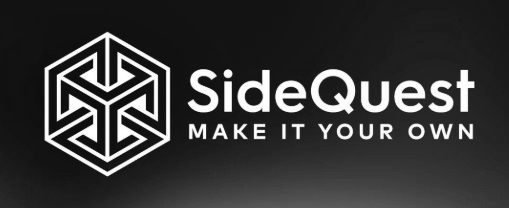
L’Oculus Quest a été lancée en mai 2019 sous la forme d’un casque VR autonome. Il n’est pas nécessaire d’avoir une console externe ou un PC connecté, tout est géré sur l’appareil lui-même. Par conséquent, Facebook a décidé de mettre en place une politique de conservation pour le contenu qui apparaît sur l’Oculus Quest via l’Oculus Store. Cette politique fonctionne de la même manière que sur les consoles traditionnelles comme la Xbox ou la PlayStation, mais c’était une idée relativement nouvelle pour la RV. Néanmoins, elle a donné de bons résultats pour certains développeurs.
Avec la politique de conservation, cependant, une question claire et immédiate est apparue : y aura-t-il un moyen d’exécuter sur l’Oculus Store d’autres contenus sur le Quest qui ne sont pas conservés par Facebook ? La réponse courte ? Oui, en mettant à l’écart.
Qu’est-ce que le sideloading ?
Le terme « sideloading » est généralement appliqué au contenu chargé sur certains types d’ordinateurs modernes à partir de sources non explicitement approuvées par les évaluateurs de contenu. Le terme lui-même, et sa définition, peuvent sembler un peu effrayants. Bien qu’il faille être prudent lorsqu’on participe à une telle activité, le terme s’applique également aux situations techniques quotidiennes. Par exemple, le téléchargement d’un programme non vérifié à partir d’un site Internet et son installation sur Windows constituent une charge secondaire sur le plan technique. Il faut donc procéder avec prudence, mais ce n’est pas toujours aussi effrayant qu’il n’y paraît.
En ce qui concerne le Quest, le sideloading fait référence au processus de chargement de contenu sur l’appareil qui n’est pas approuvé ou vérifié par Oculus et qui n’apparaît pas sur la Boutique Oculus. Si vous installez sur votre Quest quelque chose qui n’est pas dans le contenu de la Boutique Oculus, vous êtes en train de faire du sideloading.
Pourquoi, et qu’est-ce que je mettrais en attente ?
Bonne question ! Si le Quest contient tout ce merveilleux contenu, conservé et optimisé dans la boutique, pourquoi mettriez-vous autre chose, ou auriez-vous besoin d’autre chose, sur votre appareil ?
Eh bien, ça dépend vraiment. Pour certaines personnes, vous pourriez avoir tout ce dont vous avez besoin sur la Boutique Oculus. Cependant, le sideloading vous permet aussi de faire d’autres choses que vous ne pouvez pas faire normalement sur l’appareil, ou que vous ne pouvez pas trouver dans l’Oculus Store :
- Installer les builds de pré-version publiées par un développeur, avant que le jeu ne soit terminé et/ou sorti.
- Installer des applications qui ne sont pas disponibles sur l’Oculus Store (soit parce qu’elles ont été rejetées, soit parce qu’elles n’ont pas encore fait de demande de référencement, soit pour toute autre raison).
- Utiliser une version alternative d’une application approuvée sur la Boutique Oculus, les versions alternatives peuvent offrir du contenu supplémentaire lorsqu’elles sont mises en ligne, ce qui n’est pas approuvé selon les directives de la Boutique.
- Charger du contenu personnalisé, certains jeux et applications peuvent prendre en charge l’installation de contenu personnalisé.
- Installez des outils qui vous permettent de mieux comprendre comment vous utilisez votre Quest.
Comment puis-je téléverser sur sideload ?
Techniquement, tout le monde peut mettre du contenu en sideload sur son Quest en utilisant simplement les commandes ADB (Android Debug Bridge) depuis son PC, si le Quest est en mode développeur. Cependant, si vous ne savez pas ce que cela signifie (et la plupart des gens ne le savent probablement pas), il existe une solution beaucoup plus simple : SideQuest.
SideQuest est une application tierce pour PC, Mac et Linux qui rend le chargement latéral de contenu sur votre Quest super facile. Elle a une page de magasin avec un tas d’applications populaires disponibles via le sideloading et quelques fonctionnalités supplémentaires. Bien que SideQuest nécessite un peu de configuration initiale la première fois que vous l’utilisez, après cela, il devient très simple, la plupart des actions ne sont qu’à quelques clics, avec une interface conviviale au démarrage.
Configuration initiale : Préparer votre Quest et votre PC
Pour utiliser SideQuest, vous devrez faire plusieurs choses avec votre compte Oculus, votre Quest et votre ordinateur. Tout cela n’est qu’une action de configuration unique, vous n’aurez pas besoin de faire cela chaque fois que vous voulez mettre quelque chose de côté, seulement la première fois.
Assurez-vous que vous avez un câble USB pour connecter votre Quest à votre ordinateur
Le câble de chargement livré avec l’appareil est un petit connecteur USB-C réversible aux deux extrémités. L’USB-A utilise le vieux port USB standard que l’on trouve dans la plupart des ordinateurs depuis quelques décennies. Vous pouvez utiliser un câble dont une extrémité est équipée d’un connecteur USB-A pour votre ordinateur et l’autre d’un connecteur USB-C pour votre Quest. A moins, bien sûr, que votre PC ne soit équipé d’un port USB-C, vous devriez alors pouvoir utiliser le câble de chargement USB-C fourni pour le connecter à votre PC. Ce câble inclus est USB 2.0, donc si vous avez beaucoup de données à transférer, vous pouvez vous procurer un câble avec la bande passante accrue de l’USB 3.0.
Inscrivez-vous en tant que développeur sur le compte Oculus associé à votre Quest
Afin d’utiliser votre Quest en mode développeur (qui est requis pour le chargement latéral), vous devrez d’abord vous enregistrer en tant qu’organisation de développeurs.
Visitez cette page et assurez-vous que vous êtes connecté au même compte Oculus que celui dans lequel votre Quest est enregistrée. Entrez un nouveau nom d’organisation et cochez la case « Je comprends » pour accepter les Conditions d’utilisation d’Oculus.
Activez le mode développeur sur votre Quest
Maintenant que vous êtes enregistré en tant que développeur, vous pouvez activer le mode Développeur dans votre Quest. Vous pouvez le faire via l’application Oculus, avec le téléphone qui est lié à votre compte Oculus.
Ouvrez l’application Oculus sur votre téléphone, avec votre Quest activée pour qu’elle puisse se connecter à l’application, puis :
- Appuyez sur « Paramètres » en bas à droite.
- Localisez votre Oculus Quest dans la liste de l’onglet Paramètres, et assurez-vous qu’il indique « Connecté ». (Si l’application ne peut pas se connecter à votre Quest, vous devrez peut-être l’ajouter à la liste des paramètres pour essayer de la connecter manuellement. Si elle ne peut toujours pas se connecter, assurez-vous que votre Quest est activé et que les fonctions Bluetooth et WiFi sont également activées sur votre téléphone).
- Tapez sur la touche fléchée à côté de votre appareil, pour faire apparaître d’autres options.
- Appuyez sur le bouton « Autres réglages ».
- Tapez sur « Mode développeur ».
- Placez l’interrupteur sur “On” au lieu de “Off”.
- Redémarrez complètement votre Quest, maintenez le bouton d’alimentation sur le côté et sélectionnez « Arrêt » ou « Redémarrage ». Votre Quest doit être entièrement redémarrée pour pouvoir démarrer correctement en mode développeur.
Après le redémarrage, votre Quest doit être en mode développeur.
Installer SideQuest sur votre ordinateur
Allez à la page de téléchargement de SideQuest et téléchargez le fichier d’installation pour votre système d’exploitation. Installez le programme comme vous le feriez avec n’importe quel autre programme pour votre système d’exploitation. SideQuest installera aussi automatiquement les pilotes dont vous avez besoin pour que votre Quest communique avec votre ordinateur, donc vous n’avez pas à vous en soucier, quel que soit votre système d’exploitation (cela se faisait auparavant manuellement, mais maintenant SideQuest s’en occupe pour vous).
Permettre le débogage USB entre votre ordinateur et votre Quest
Cette étape devrait également être une étape de configuration unique, si elle est effectuée correctement.
- Ouvrez SideQuest sur votre ordinateur.
- Activez votre Quest et créez un tuteur.
- Branchez votre Quest sur votre ordinateur.
- Dans votre Quest, et non pas sur votre ordinateur, vous devriez voir une demande pour « Autoriser le débogage USB ».
- Si vous ne voulez pas avoir à appuyer sur OK sur cet écran chaque fois que vous branchez votre Quest sur votre ordinateur, assurez-vous que la case « Toujours autoriser à partir de cet ordinateur » est cochée.
- Appuyez sur OK.
Félicitations ! Votre Quest et votre PC devraient maintenant être configurés pour charger facilement des applications via SideQuest.
Quelques notes
Pour la plupart, toutes les étapes ci-dessus devraient être un processus unique pour l’ordinateur et le Quest. Cependant, si vous souhaitez utiliser un autre PC, vous aurez besoin de SideQuest et permettre le débogage USB pour ce périphérique.
Dans le passé, les mises à jour du micrologiciel de Quest ont également désactivé le mode développeur. Dans le cas où votre Quest reçoit une mise à jour et ne fonctionne plus avec SideQuest, retournez à l’application Oculus et vérifiez que l’interrupteur du mode développeur est activé et non désactivé. Si vous devez le remettre en marche, vous devrez également redémarrer votre Quest.
Applications et jeux de SideQuest
Tout le travail est fait dans les étapes initiales ci-dessus. Une fois que tout est mis en place, il est très facile de charger des applications et des jeux.
Certains jeux et applications sont disponibles directement par le biais de SideQuest, permettant un processus d’installation sans faille. D’autres jeux et applications sont uniquement disponibles en téléchargement externe, pas sur SideQuest, mais peuvent être facilement installés en utilisant SideQuest de toute façon.
Peu importe l’option que vous utilisez, une fois que votre Quest est branchée à votre ordinateur et que SideQuest est ouvert, vérifiez que SideQuest est capable de se connecter à votre Quest. Si tout va bien, le côté supérieur droit de SideQuest affichera un point vert avec « connecté » après le numéro de version de SideQuest (voir ci-dessous pour référence) :

Si SideQuest a un point rouge et indique « déconnexion », vérifiez que votre Quest est allumé, connecté correctement et que vous avez effectué toutes les étapes d’installation correctement (en particulier les étapes de permission de débogage USB).
Chargement latéral du contenu de la page de la boutique SideQuest
Dans l’application SideQuest sur votre ordinateur, la barre de menu comporte un onglet « Jeux et applications » qui vous mènera à une page de magasin, comme illustré ci-dessous.

C’est là que vous pouvez parcourir les jeux et les applications et voir les descriptions et les captures d’écran de chacun. Si vous souhaitez en installer une, il vous suffit de cliquer sur la liste d’application ou du jeu et d’appuyer sur le bouton « Installer la dernière version » (voir ci-dessous).

SideQuest installera alors le jeu ou l’application. Pour vérifier la progression de l’installation ou vous assurer que tout est correctement installé, vous pouvez cliquer sur le bouton “Tâches” en haut à droite (entouré en rouge ci-dessous) et si l’application a été téléchargée et installée correctement, vous verrez une barre indiquant « Fichier APK installé ok !” (voir aussi la photo ci-dessous).

Et c’est tout ce qu’il y a à faire ! Vous avez réussi à mettre sur le côté une des applications du magasin SideQuest.
Sideloading d’un .apk depuis une source externe
Toutes les applications ou tous les jeux ne sont pas disponibles sur la boutique SideQuest pour une installation facile. Il y a beaucoup d’applications que vous pourriez trouver en ligne et qui peuvent être mises en parallèle sur le Quest qui ne sont pas disponibles sur la boutique SideQuest.
Dans ce cas, le développeur vous liera probablement à un fichier APK (.apk). Vous pouvez facilement utiliser SideQuest pour mettre en sideload les fichiers APK du Quest. Tout ce que vous avez à faire est de cliquer sur le bouton « Installer le fichier APK du dossier » (voir ci-dessous, entouré en rouge).

Cela vous permettra de localiser et de sélectionner le fichier APK que vous avez téléchargé. SideQuest installera alors l’application ou le jeu sur votre Quest, de la même manière qu’il le ferait pour l’une des applications officielles de SideQuest. Vous pouvez vérifier que l’installation est réussie dans l’onglet « Tâches », comme décrit ci-dessus.
Lancement des applications SideQuest
Les applications Sideloaded seront lancées comme n’importe quelle autre application Quest, mais elles n’apparaîtront pas exactement au même endroit.
Dans la bibliothèque de votre Quest, toutes les applications ou jeux en mode latéral apparaîtront dans un nouvel onglet intitulé « Sources inconnues ». Vous pouvez lancer vos applications à partir de cet onglet.
Mais quels sont les meilleurs jeux ou applications à mettre en sideload ?
Nous sommes heureux que vous le demandiez ! Gardez un œil sur un autre article séparé qui couvrira les meilleures applications et les meilleurs jeux que vous pouvez mettre en sideload sur votre Quest.
Un mot d’avertissement…
Lorsque vous effectuez un chargement latéral, vous devez garder à l’esprit que vous placez sur votre appareil du contenu qui n’a pas été approuvé par Facebook et qui pourrait potentiellement endommager votre appareil ou être de nature malveillante, même s’il n’en a pas l’air à première vue.
Il est également important de connaître les directives de contenu Oculus lorsque vous chargez du contenu sur votre appareil, afin de vous assurer que vous ne violez rien avec le contenu que vous chargez sur votre appareil.
Les contenus sur les mêmes sujets :
SideQuest comment, Sidequest pour Oculus Quest
- SideQuest : Comment charger des applications sur l’Oculus Quest ?
- MultiBrush : le mode multijoueur fait son apparition sur Tilt Brush pour Quest
- Les 15 meilleurs jeux SideQuest VR en 2022
- Pavlov Shack est maintenant disponible sur l’Oculus Quest à travers SideQuest
- SideQuest fête ses 3 ans : de nouvelles fonctionnalités et 2,2 millions d’utilisateurs actifs par mois !
- Comment installer des environnements domestiques personnalisés sur Oculus Quest à l’aide de SideQuest
- Guide Revomon VR : Le meilleur jeu Pokémon VR [2022]
- Chargement latéral sur Quest : comment utiliser SideQuest VR – 2022
- SideQuest obtient un investissement de départ de 3 millions de dollars !
